フィルタ配信
登録したメールアドレスから絞り込みを行う、フィルタを作成/削除する画面です。
目次
1 フィルタ配信の概要
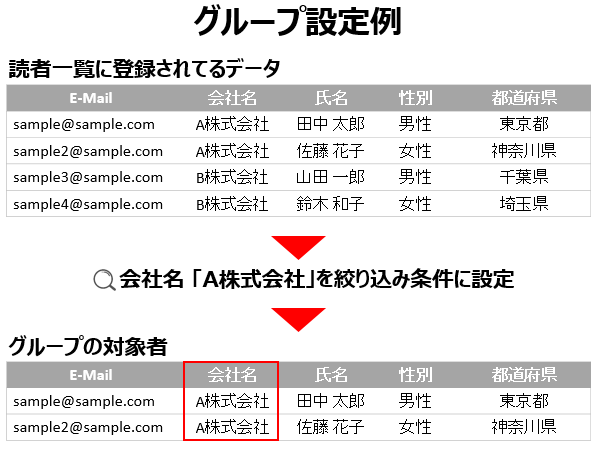
フィルタ配信は読者一覧に登録されているデータから、絞り込み条件を設定し、条件に合致した読者をグループ化させる機能です。登録されているデータから絞り込める条件が無い場合は、リスト配信機能をご利用ください。本項はフィルタ配信画面での操作マニュアルとなりますが、項目設定やCSVでのリスト登録から作業を進める場合は、以下の目的別ガイドをご参照ください。
2 フィルタを作成する
2-1 条件の設定方法と検索仕様
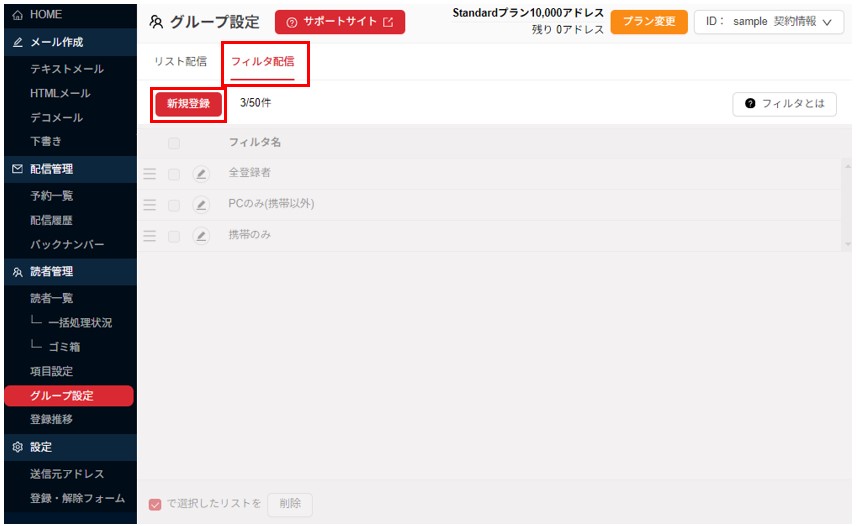
「フィルタ配信」画面左上の「新規登録」をクリックしてください。
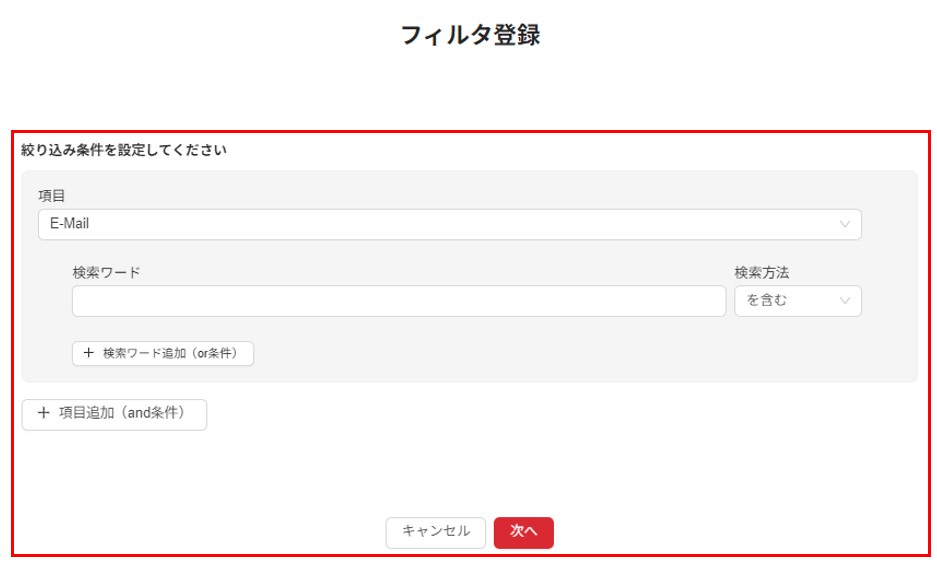
読者一覧に登録されているデータから、絞り込み条件として設定をしたい条件を入力し「検索」をクリックしてください。
検索仕様
・検索対象は読者一覧内での状態が「配信中」の読者のみです。
・検索方法のデフォルトは「を含む」で部分一致検索です。
(例:「京都」で検索→「東京都」と「京都」が該当)
・複数条件を設定したい場合、「+検索ワード追加(or条件)」で入力欄を増やして入力してください。
(例:検索ワードを追加し「東京都」と「大阪府」を入力して検索→「東京都」もしくは「大阪府」が該当)
・完全一致検索は検索方法欄を「と一致する」に設定してください。
(例:「京都」と入力し検索方法欄を「と一致する」に設定して検索→「京都」のみが該当)
・ 「+項目追加(and条件)」で検索項目を追加した場合はAND検索になります。
(例:会社名に「A株式会社」、氏名に「山田太郎」で検索→会社名に「A株式会社」かつ氏名に「山田太郎」のみが該当)
・除外条件(●●を除く)はE-Mail項目のみ使用出来ます。その他項目は除外条件は利用いただけません。
・データ無し(ブランク)を条件とした検索は行えません。
(例:氏名が登録されていない人だけを検索する)
2-2 フィルタ名を設定する
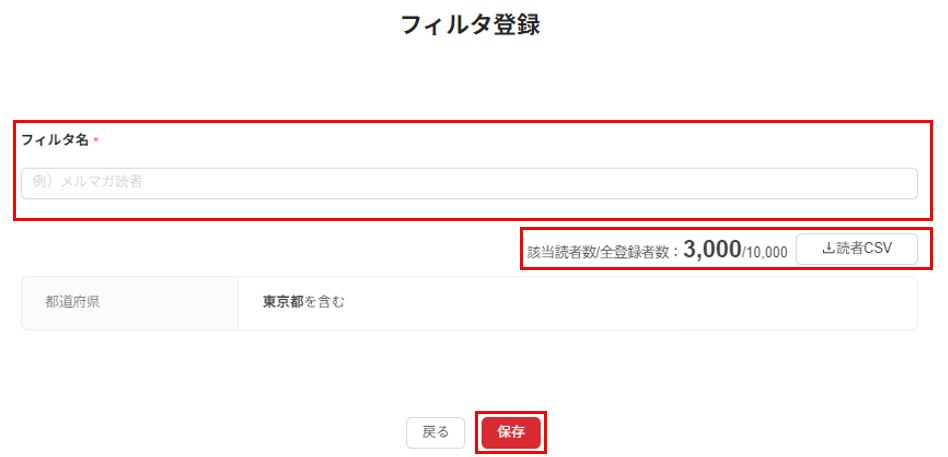
条件に該当するアドレスの件数がヒットするので、相違が無いか確認してください。
「読者CSV」をクリックすると、対象者のデータがCSVファイルでダウンロードされます。
件数が想定していたものと異なる、対象にしたい読者が含まれてない、といった場合は以下の点をご確認ください。
・条件は読者一覧に登録されているデータの文字列と全角、半角含め一致しているか
・グループの対象にしたいアドレスが「エラー停止」や「解除」などになっていないか
・グループの対象にしたいアドレスがゴミ箱に入っていないか
問題なければフィルタ名を入力し、「保存」ボタンをクリックしてください。
※フィルタ名は読者側に見えることはないので、管理しやすい名称で設定してください
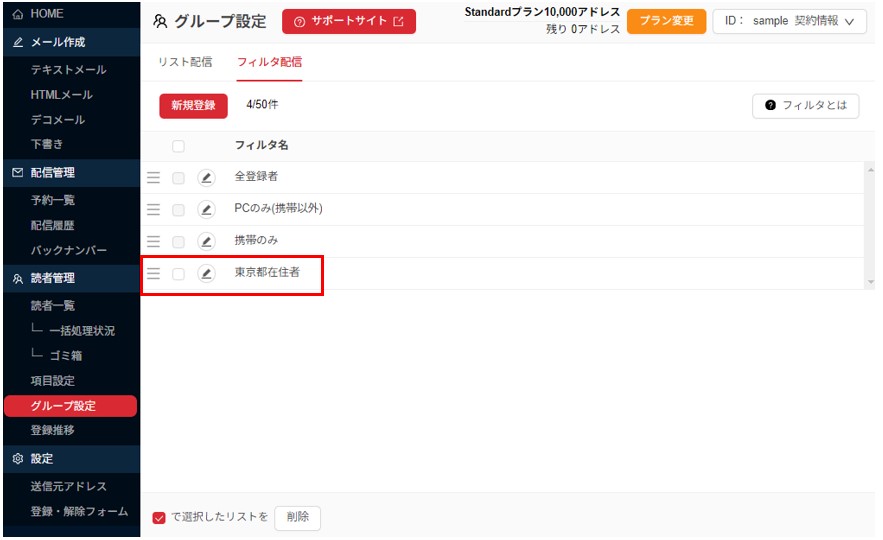
一覧画面に作成したフィルタ名が追加されます。
※フィルタ数の作成上限数は47件です。
3 作成したフィルタの条件を確認する
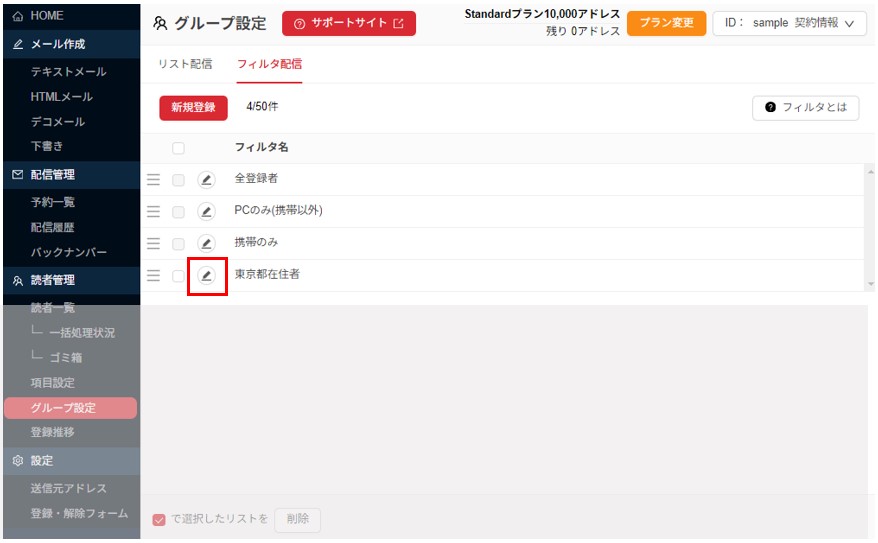
条件を確認したいフィルタの左側にある鉛筆マークをクリックしてください。
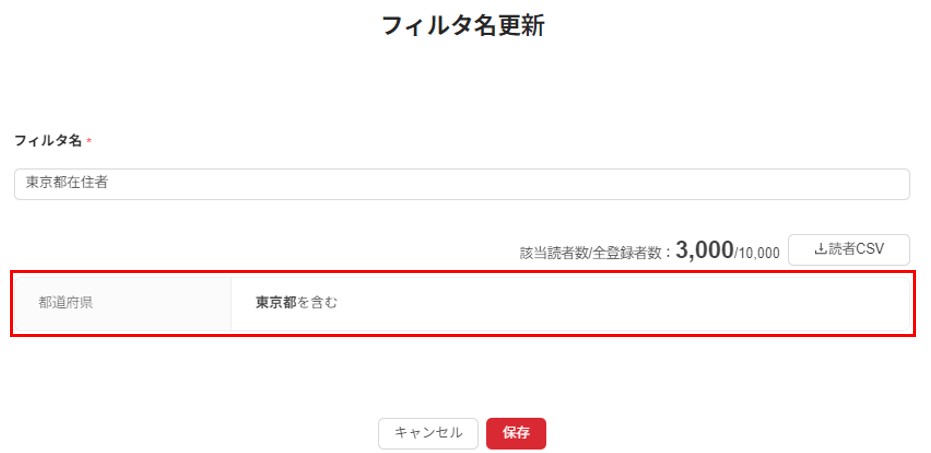
赤枠部分に設定したフィルタの条件が表示されます。(例:都道府県に「東京都」を含む)
フィルタ作成後に新規登録されたメールアドレスも、条件に合致していれば自動で振り分けられます。作成済みフィルタに読者を追加したい場合は、この画面から条件を参照の上、個別登録もしくは一括処理にて追加登録を行ってください。
4 フィルタ名を更新する
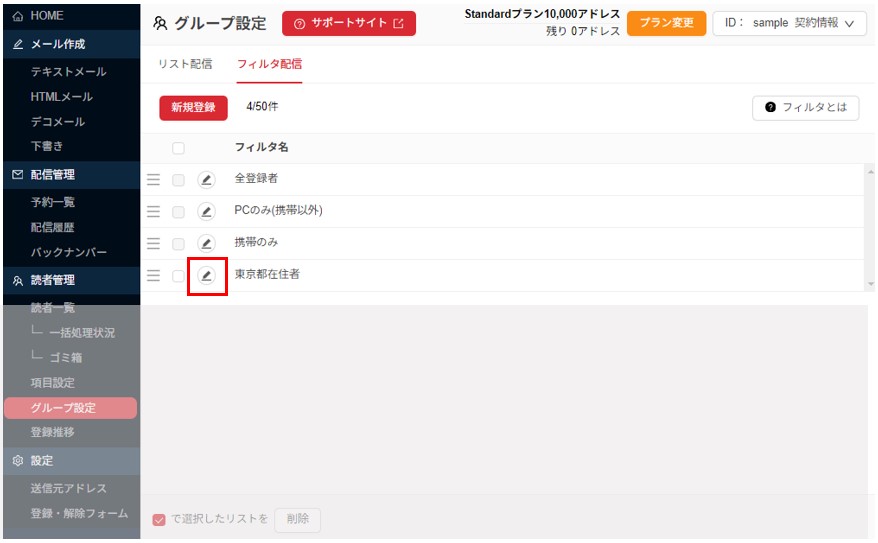
名称を変更したいフィルタの左側にある鉛筆マークをクリックしてください。
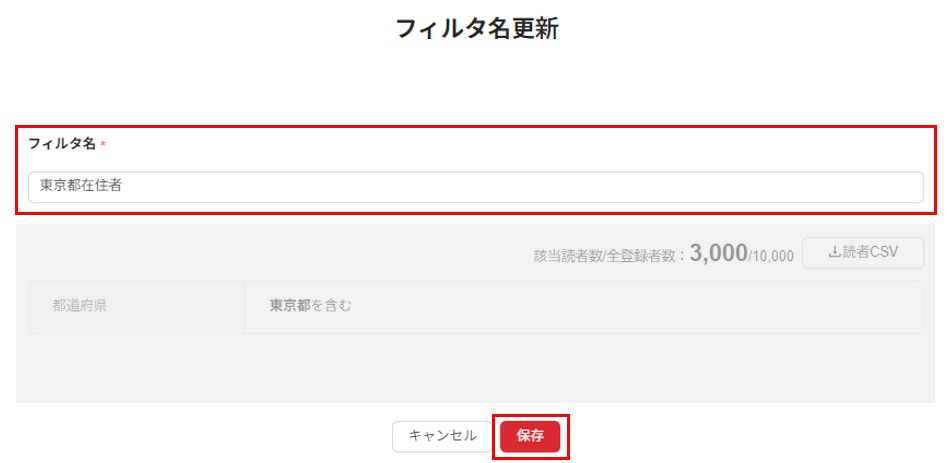
フィルタ名の入力欄から名称を変更し「保存」をクリックしてください。
5 フィルタを削除する
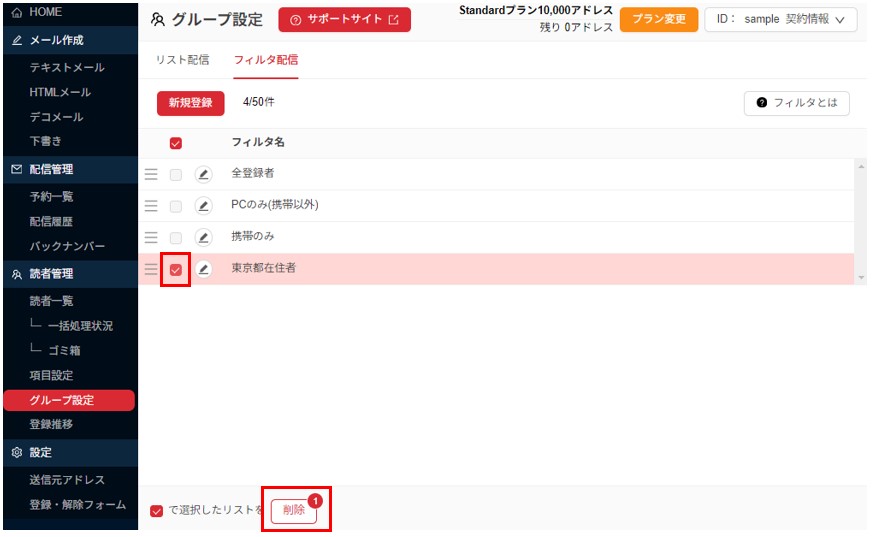
削除をしたいフィルタの左側にチェックを入れ、画面左下にある「削除」をクリックしてください。
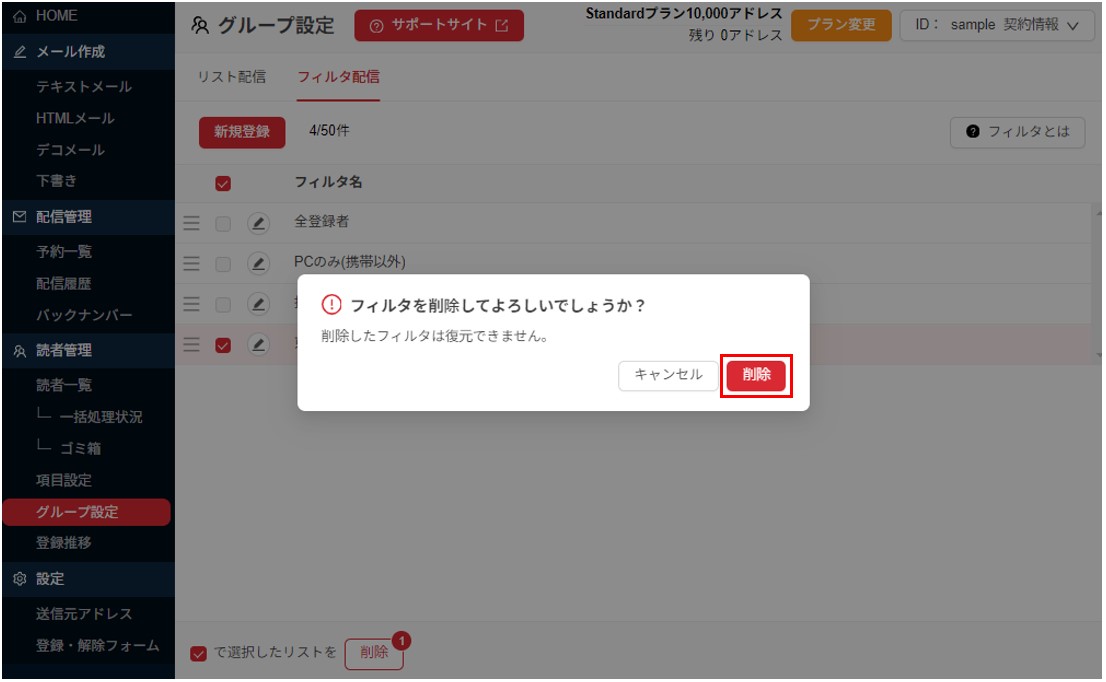
確認メッセージが表示されるので、内容を確認いただき「削除」をクリックして完了です。
関連コンテンツ
目的別ガイド
操作マニュアルでお悩みが解決しないときは